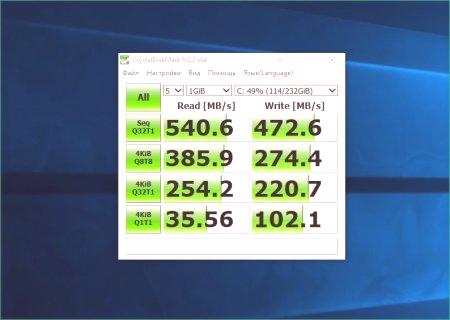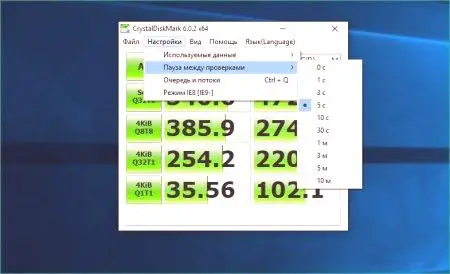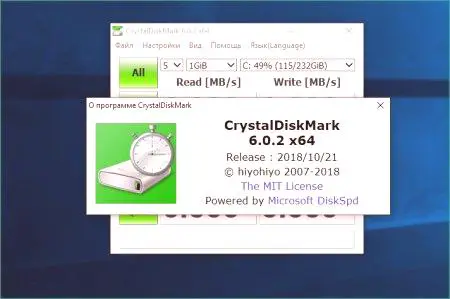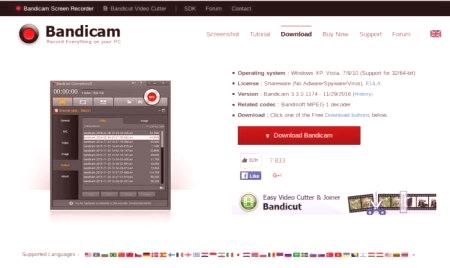CrystalDiskMark е специална програма, която ви позволява да събирате цялата информация за скоростта на твърдите дискове, инсталирани на вашия компютър, както и тест. Софтуерът е напълно безплатен, така че може да се използва от всеки собственик на компютър. Нека видим как да използваме последната версия на CrystalDiskMark.
Съществуващи версии
Разработчикът непрекъснато актуализира софтуера и отстранява грешки. В момента текущата версия е 602. Можете да я изтеглите за 32-битови и 64-битови операционни системи Windows. Можете да избирате между пълна версия, която трябва да бъде инсталирана на вашия компютър, и преносима версия. Вторият вариант е чудесен за тези, които непрекъснато ремонтират други компютри и ги тестват след това. Можете да изтеглите преносима версия на флаш устройството и да я стартирате от всеки компютър, без да го изтегляте или инсталирате. Сега да преминем към инструкциите как да използваме CrystalDiskMark.
Елементи на интерфейса
Веднъж пуснати, можете незабавно да промените езика, ако английският е настроен по подразбиране. За да направите това, намерете менюто "Език" (Език) и изберете желаната опция. Също така, горният панел съдържа бутони за стартиране на файла, прозореца за настройки за функцията и външния вид, както и раздела за помощ. По-долу са дадени най-важните елементи - броячи на скоростта, менюта за избор на твърд диск и бутони за изпълнение на теста. Първо всички точки ще имат една нула. За да получите стойности тук, трябва да започнетеизползвайте CrystalDiskMark. За да стартирате един от тестовете, просто кликнете върху зеления бутон с името. Преди да кликнете върху тях, прочетете значението на всеки един.
\ t Файлът е написан на сегменти от 128 KB.
4KiB Q8T8 - Случайно записване в една нишка. 4KiB Q32T1 - Случайно записване в многонишковост. Seq - последователен запис за 1 MB.Ако не искате да разбирате представените тестове, можете да го стартирате наведнъж, като кликнете върху бутона Всички. Преди това, пред този бутон, трябва да изберете устройството и неговия дял.
Провеждане на тестове
По време на тестването на мястото на имената се появяват бутоните Стоп, с които можете да отмените процедурата. Постепенно скоростта ще бъде запълнена. Първо, програмата изчислява скоростта на четене от твърдия диск или SSD - лявата колона Read. След това започва изчисляването на скоростта на записване във всеки от тестовете - това е колоната за запис. И в двата случая информацията се посочва в МБ /сек, като се взема предвид десетата част. След попълване всички полета ще бъдат попълнени и ще можете да се запознаете с резултатите от тестовете. Обърнете внимание, че скоростта на запис винаги ще бъде по-ниска от скоростта на четене. Също така си струва да се отбележи, че SSD твърдите дискове ще бъдат по-впечатляващи от класическите твърди дискове.
Допълнителни опции
Разбрахме как да използваме CrystalDiskMark като част от основната функция иназначаване. Сега нека да предоставим информация за допълнителни функции:
Можете да копирате в клипборда или да запишете файла с резултатите чрез раздела Файл. Настройките ви позволяват да изберете интервала между тестовете (в секунди). Също така, тук можете да промените цвета на иконите в приложението и да промените мащаба на прозореца като цяло. Преди тестване можете да определите броя на пробезите (от 1 до 9), както и размера на записващия файл по време на движение (от 50 MB до 32 GB). Освен това потребителят може да избира между цял твърд диск, отделен дял или дори папка, в която ще се извършва тестването.Сега знаете как да използвате CrystalDiskMark 5 и по-горе, тъй като "свежите" версии не променят интерфейса и функционалността за дълго време. Тази програма е чудесен и лесен инструмент за провеждане на тестове на почти всяко устройство за съхранение на данни.